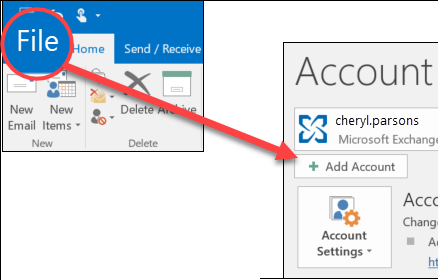Ako ste deinstalirali sve verzije sustava Office sa računala sa sustavom Windows 7 u pokušaju uklanjanja verzija programa Windows Installer, tada ste možda vidjeli poruku o pogrešci, Office instaliran pomoću programa Click-to-Run i programa Windows Installer na istom računalu nije podržan .
Razlog što možda vidite ovu poruku je taj što ste pokušali instalirati Office 365 proizvod ili a samostalna aplikacija Office 2016 ili 2013. Na primjer, Project, Skype for Business, Visio ili OneDrive for Business, kada na računalu trenutno imate verziju Microsoft Office Professional Plus ili Microsoft Office Standard iz 2013. ili 2016. godine.
Još jedno pitanje moglo bi biti da još uvijek postoje ostaci vašeg d izabrane prijave u vašem sustavu.Nažalost, ne možete imati Office proizvode iste verzije, na primjer, 2013. ili 2016. godine , koji koriste dvije različite instalacijske tehnologije na istom računalu.
Da biste riješili ovaj problem, slijedite korake u uputama kako to učiniti Deinstalirajte Office 2013 , Office 2016 ili Office 365 s Windows uređaja kako biste se riješili verzije programa Windows Installer za Office.
Dalje, možete pokušati ponovno instalirati MS Office koji ste pokušavali prije nego što ste dobili poruku o pogrešci.
Jezični pribor za Office
Jezični paketi ono su što dodavanju alata za provjeru, dodatni zaslon i pomoć za Office. Nakon instaliranja Microsoft Officea možete instalirati dodatne jezične pakete dodatne opreme.
Ako se za jezični paket dodatne opreme koji pokušavate preuzeti opisuje da ima djelomičnu lokalizaciju, to je možda zato što se neki dijelovi sustava Office i dalje prikazuju na jeziku vaše kopije Microsoft Officea.
Imajte na umu da, ako je jezik naveden samo jednom, na primjer, francuski, tada se taj paket sastoji od svih alata za sve zemlje / regije koje koriste taj jezik.
Bilješka:
- Ako je Office na vaš računalo instalirala vaša organizacija, obratite se IT odjelu kako biste instalirali jezične pakete
- Ako ste vi administrator i rasporedili ste količinsku licenciranu verziju sustava Office 2016 za svoje korisnike, možete preuzeti ISO slika bilo kojeg jezični paketi, probni alati, i paketi jezičnog sučelja . Ovome možete pristupiti u Uslužni centar za količinsko licenciranje.
- Ako ste administrator i korisnicima ste postavili količinski licenciranu verziju sustava Office 2019, moći ćete i rasporediti jezične pakete. To možete učiniti putem alata za implementaciju sustava Office.
Pristup jezičnom paketu dodatne opreme
1. korak: Započnite s instaliranjem paketa jezične opreme
Datoteke jezičnog paketa dodatne opreme potpuno su besplatne za preuzimanje za 32-bitnu (x86) ili 64-bitnu (x64) Office arhitekturu. Prvo biste trebali odabrati verziju sustava Office koju koristite, a zatim s padajućeg popisa odaberite jezik koji želite. Zatim odaberite pravu arhitekturu iz ponuđenih veza za preuzimanje (32-bitne ili 64-bitne). Ako niste sigurni koju verziju sustava Office koristite, odaberite Koju verziju Officea koristim? Nakon završetka preuzimanja, dvaput kliknite da biste instalirali datoteku.
Korak 2: Kako konfigurirati Office Jezični paket 2016
- Odaberite bilo koji Officeov program koji želite otvoriti, a zatim odaberite Datoteka, zatim Opcije , i onda Jezik

- Dođite do pod Odaberite jezike za uređivanje, osiguravajući da je jezik koji želite dodan na ovaj popis
- Ako je Paket jezičnog pribora uključuje probne alate posebno za taj jezik, Ispitivanje pokazat će se stupac Instalirano.
- Zatim se pomaknite do pod Odaberite Zasloni i pomoć Jezici . Odavde možete promijeniti zadani prikaz, a također možete pomoći i jezike za svaku od vaših Officeovih aplikacija

- Posljednje, ponovno pokretanje sve Officeove programe kako biste vidjeli učinke vaših promjena.
- Promjena zadanog jezika za sve vaše Officeove programe može se izvršiti pomicanjem na Postavite postavke jezika za Office dijalog. Ako trebate više informacija, posjetite Dodajte jezik ili postavite postavke jezika u MS Officeu.

Ako tražite softversku tvrtku kojoj možete vjerovati zbog integriteta i poštene poslovne prakse, ne tražite dalje od -a. Mi smo certificirani partner Microsofta i tvrtka koja je ovlaštena za BBB i koja brine o tome da našim kupcima pruži pouzdano i zadovoljavajuće iskustvo u softverskim proizvodima koji im trebaju. Bit ćemo s vama prije, tijekom i nakon svih prodaja.
To je naše jamstvo od 360 stupnjeva softvera. Pa što čekaš? Nazovite nas danas na +1 877 315 1713 ili pošaljite e-poštu sales@softwarekeep.com. Isto tako, možete nas kontaktirati putem Live Chata.